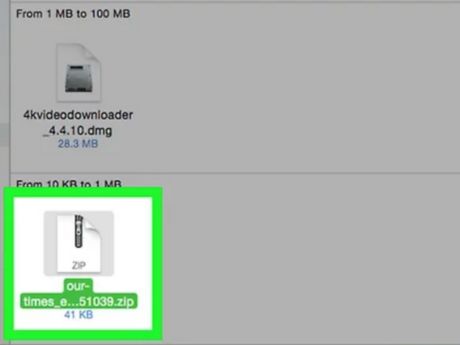- Akses laman Subscene dengan membuka tautan https://subscene.com/ melalui browser di komputer Anda.
- Pada halaman utama Subscene, temukan dan klik pada area pencarian yang terletak di bagian atas.
- Ketikkan nama film yang Anda inginkan untuk mencari subtitle-nya.
- Tekan tombol “Subtitle Search” yang berwarna biru, terletak di sebelah kanan kolom pencarian. Anda akan melihat daftar film yang sesuai atau mirip dengan pencarian Anda.
- Telusuri daftar hasil hingga Anda menemukan film yang Anda cari, lalu klik pada judul film tersebut untuk mengakses halaman detail film. Jika film yang Anda cari tidak muncul dalam daftar, mungkin film tersebut belum tersedia di Subscene.
- Gulir halaman untuk menemukan subtitle dalam bahasa yang Anda butuhkan. Daftar bahasa tersusun secara alfabetis.
- Pilih file subtitle yang diinginkan dengan mengklik namanya. Perhatikan kolom “Comments” yang ada di sebelah kanan untuk detail lebih lanjut tentang file tersebut. Cari file yang ditandai dengan kotak hijau, bukan abu-abu, karena kotak hijau menunjukkan bahwa subtitle telah terverifikasi, sedangkan kotak abu-abu menunjukkan belum ada evaluasi.
- Untuk mengunduh, klik tombol “Download [Bahasa] Subtitle”, yang berada di tengah halaman. Sebagai contoh, jika Anda memilih subtitle bahasa Indonesia, klik “Download Indonesian Subtitle”. File akan diunduh dalam format ZIP, dan Anda mungkin perlu memilih lokasi penyimpanan file.
- Ekstrak file subtitle dari folder ZIP. Untuk pengguna Windows, klik ganda pada folder ZIP, pilih “Extract” di atas jendela, klik “Extract all”, kemudian “Extract” lagi. Tarik file SRT ke desktop dari folder biasa. Untuk pengguna Mac, klik ganda folder ZIP dan tunggu hingga ekstraksi selesai, lalu seret file SRT ke desktop.
- Letakkan file SRT di direktori yang sama dengan file film. Jika film disimpan di komputer, Anda dapat menambahkan subtitle dengan memasukkan file film dan subtitle ke dalam satu folder yang sama. Aktifkan subtitle melalui menu pemutar film, misal pada VLC, klik tab “Subtitle” dan pilih trek subtitle dari menu yang muncul.
Tips:
Banyak film di Subscene memiliki lebih dari satu file subtitle per bahasa. Jika Anda menemukan kesalahan atau ketidakakuratan pada subtitle yang Anda gunakan, Anda bisa mencoba mengunduh subtitle lain dari Subscene.
Peringatan:
Jika film tidak tersedia di Subscene, maka subtitle untuk film tersebut juga tidak tersedia.
Originally posted 2023-12-27 22:47:13.